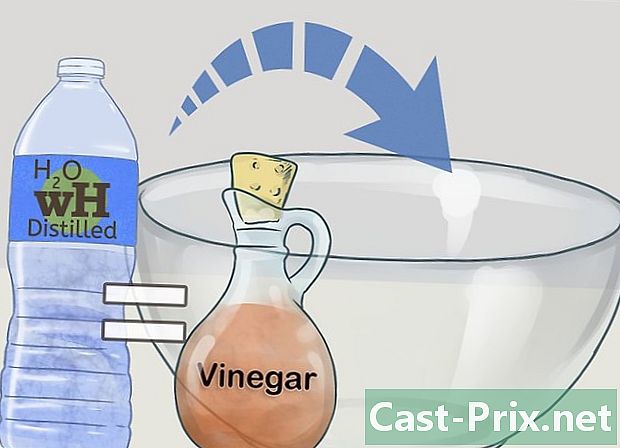Como conversar no Gmail
Autor:
Randy Alexander
Data De Criação:
4 Abril 2021
Data De Atualização:
1 Julho 2024

Contente
Neste artigo: Toques instantâneos Chamadas de vídeo Chamadas de áudio5 Referências
Escrever um Gmail te incomoda? Experimente os diferentes recursos de mensagens instantâneas do Gmail que facilitam a evitação de conversar com seus contatos e a digitação de contatos longos. Você pode conversar com seus contatos via rie, chamada de voz ou videochamada.Neste artigo, explicamos como usar cada um desses recursos.
estágios
Método Instantâneo 1
-

Faça login na sua conta do Gmail. Para usar o serviço de bate-papo, você deve estar conectado à sua conta do Gmail. Se você ainda não fez login, clique em gmail.com ou mail.google.com para fazer login.- Ao conversar com contatos, você precisará permanecer conectado à sua conta para continuar enviando e recebendo mensagens. Se você quiser fazer outra coisa em paralelo, abra uma segunda guia sem fechar a guia Gmail.
-

Selecione a pessoa de contato da sua lista de contatos. No canto inferior esquerdo da tela, você encontrará a lista de seus contatos classificados de acordo com a frequência de suas conversas. Um ícone ao lado do nome de cada contato representa seu status e disponibilidade.- Um ponto verde indica que a pessoa está online.
- Um ponto amarelo parece que o mostrador de um relógio indica que a pessoa está on-line, mas o que está inativo ou ausente, ou seja, o que provavelmente não está na frente do computador.
- Um ponto vermelho indica que a pessoa está online, mas o que está ocupado.
- Um ponto cinza barrado indica que a pessoa está offline ou não deseja ser incomodada.
-

Clique na pessoa que você deseja entrar em contato. Uma janela de bate-papo será aberta no canto inferior direito da tela se o seu contato estiver online.- Se a pessoa em questão estiver offline, o Gmail sugerirá que você a envie, abrindo automaticamente um e-mail vazio.
-

Digite seu. Na parte inferior da janela de bate-papo, clique dentro do quadro azul e comece a digitar o seu. Digite "Enter" para enviá-lo. Aguarde a resposta do seu contato. Você receberá uma notificação quando sua mensagem for lida e você será informado de que a outra parte está digitando sua resposta.- Você pode adicionar emoticons ao seu clique no ícone de smiley no canto inferior direito da caixa e e selecionando o emoticon de sua escolha na lista que aparece. Você também pode inserir emoticons digitando manualmente os caracteres correspondentes. Aqui está uma lista de emoticons que você pode usar.
-

Continue lendo e respondendo às mensagens que você recebe. Quando a pessoa com quem você está conversando estiver digitando e pressionando "Enter", você receberá sua resposta sem a janela de bate-papo. Em seguida, digite sua resposta e pressione "Enter" para enviá-la. E é isso aí! É tudo o que você precisa saber para conversar no Gmail! -

Altere seu status se você não deseja receber s. Conversar no Gmail é divertido, mas se você não quer ser incomodado, pode optar por não receber s. Para que seus contatos saibam que você não está disponível para conversar, clique na seta à direita do ícone do seu perfil acima da lista de contatos. Em seguida, selecione seu status nas opções disponíveis. Você pode ser:- disponível e podemos discutir com você normalmente
- ocupado e um ícone vermelho indicando que você está ocupado será exibido ao lado do seu nome. Seus contatos ainda poderão enviar mensagens, mas saberão que você está ocupado e pode estar incomodando
- desligada. Seus contatos verão que você está offline e você será desconectado do bate-papo do Gmail
- invisível sem desconectar. Seus contatos verão que você está offline
-

Convide novos contatos para discutir. Você ainda não tem contato com quem discutir? Você pode convidar amigos para conversar com você a qualquer momento, seguindo estas etapas:- Digite o nome de usuário do Google do seu amigo na caixa e logo acima da lista de contatos. Se já estiver na sua lista de contatos, você verá o nome e o endereço automaticamente. Clique em "" para iniciar uma discussão. Se a pessoa estiver offline, a nova janela de email será aberta. Você também pode clicar em "Mostrar na lista de bate-papo" se o seu contato não for exibido.
- Se a pessoa em questão não estiver na sua lista de contatos, digite o nome completo do usuário e clique em "convidar para conversar". Essa pessoa receberá um convite seu assim que se conectar à conta do Gmail.
- Você também pode convidar novos contatos para conversar clicando na seta acima da janela de bate-papo, a que você usa para alterar seu status. Selecione "adicionar um contato" e siga as instruções na janela exibida.
Método 2 de 2: Chamada de vídeo
-

Clique no ícone da câmera acima da lista de contatos. Um bate-papo por vídeo será aberto em uma nova janela. Não entre em pânico! Ninguém poderá vê-lo no momento. Se o seu computador solicitar permissão para usar sua webcam, clique em OK.- Você precisará ter uma webcam embutida ou um dispositivo de vídeo independente para fazer uma chamada de vídeo. Atualmente, a maioria dos laptops no mercado tem uma webcam embutida.
-

Siga as instruções na janela que aparece para convidar contatos para a vídeo chamada. Na nova janela que aparece, uma janela menor mostra as opções possíveis para convidar contatos para participar de sua vídeo chamada. Você também se verá em segundo plano, mas ninguém o verá antes de entrar na sua ligação. Para convidar contatos para seu bate-papo por vídeo, siga estas etapas.- Copie o link em "compartilhar o link permanente" digitando Ctrl + C no Windows ou Command + C no Mac. Envie esse mesmo link para os contatos que você deseja convidar para uma vídeo chamada, digitando Ctrl + V no Windows ou Command + V no Mac. Você pode enviar o link para eles em um, em uma conversa no Skype ou mesmo no Gmail. Ao clicar neste link, seus contatos poderão participar da conversa por vídeo.
- Você também pode digitar os nomes ou endereços das pessoas que deseja entrar em contato na barra abaixo do link. Se eles já estiverem na sua lista de contatos, o Gmail os mostrará automaticamente. Caso contrário, você sempre pode enviar um convite com o nome ou endereço completo e clicar nele.
-

Clique em "convidar" para confirmar seus convites. Depois que todos os seus contatos forem mencionados, clique em "convidar". Se você compartilhou um link permanente com seus contatos, esta etapa não é necessária. Ao enviar seus convites, você pode marcar as caixas no menu para executar as seguintes operações.- Exija que os convidados tenham mais de 18 anos para participar desta vídeo chamada.
- Envie um "convite silencioso" que não notificará seu contato com um sinal sonoro.
-

Clique em "participar" quando estiver pronto. Quando seus contatos receberem seus convites, eles participarão da sua vídeo chamada. Quando você estiver pronto para participar da chamada, clique no botão verde "participar" na parte inferior da janela.- Você poderá ver e conversar com seus amigos no canto inferior direito da tela. Clique na face de um contato para aumentá-lo.
-

Você pode clicar no botão da câmera na janela de bate-papo. Você pode iniciar um bate-papo por vídeo na janela de bate-papo. Você primeiro terá que iniciar uma conversa, como mostrado na seção anterior, e depois clicar no ícone no canto superior esquerdo da janela de bate-papo. Você fará uma vídeo chamada e estará pronto para conversar!
Método 3 de 3: Chamada de áudio
-

Clique no botão do telefone acima da sua lista de contatos. Na verdade, o Gmail permite que você faça chamadas de voz como o Skype ou o telefone. Ao clicar neste botão (à direita do botão de bate-papo por vídeo), você verá um teclado numérico no canto inferior direito da tela. -

Faça o download do plug-in do Google Voice. Antes de poder usar esse recurso do Gmail, você precisará instalar este plug-in. Isso levará apenas alguns minutos. O plug-in é gratuito e você pode instalá-lo da seguinte maneira.- Clique em "baixar Google Voice" no mostrador digital.
- Na página exibida, clique no botão azul "baixar agora". Você será redirecionado para sua caixa de entrada.
- Clique em "Autorizar" para permitir que o Google execute o Google Talk. Se você não encontrar essa autorização, verifique se uma pequena barra não aparece na parte superior da tela e clique em "autorizar". O plug-in do Google Voice será instalado automaticamente.
-

Digite o número de telefone ou encontre o contato para o qual deseja ligar. Agora você não deve mais ver o plug-in do Google Voice. Clique nos números ou digite-os usando o teclado. Você também pode procurar pessoas na sua lista de contatos, digitando o nome deles na pequena barra de pesquisa.- Embora as chamadas para os Estados Unidos sejam gratuitas, as chamadas internacionais (inclusive para a França) são cobradas e suas taxas dependem da duração. As tarifas por minuto variam de acordo com o país, mas geralmente são baixas. Na França, varia entre 1,2 e 31,2 centavos por minuto, incluindo todos os impostos. Verifique as informações do seu país aqui para fazer chamadas telefônicas com o Google Voice.
-

Clique em "ligar". O número proposto será discado e, assim que a pessoa chamada atender, você será conectado em segundos e poderá iniciar uma conversa regular como faria com um telefone.- Para fazer uma ligação internacional, o preço da ligação será exibido no canto superior direito da discagem digital.
-

Você pode fazer uma ligação na janela de bate-papo de um contato para o qual deseja ligar. Assim como você fez uma chamada de vídeo, você pode fazer uma chamada de áudio para o contato através da janela de bate-papo usada para enviar mensagens escritas. Para fazer isso, clique no ícone do telefone acima da zona e, ao lado do ícone da câmera. Você verá um link para convidar seu contato para participar da sua chamada. Clique nele!- A pessoa para quem você está ligando terá que aceitar sua ligação primeiro.